Guía de implementación de límites de velocidad bidireccionales inalámbricos
Opciones de descarga
-
ePub (574.7 KB)
Visualice en diferentes aplicaciones en iPhone, iPad, Android, Sony Reader o Windows Phone -
Mobi (Kindle) (710.5 KB)
Visualice en dispositivo Kindle o aplicación Kindle en múltiples dispositivos
Lenguaje no discriminatorio
El conjunto de documentos para este producto aspira al uso de un lenguaje no discriminatorio. A los fines de esta documentación, "no discriminatorio" se refiere al lenguaje que no implica discriminación por motivos de edad, discapacidad, género, identidad de raza, identidad étnica, orientación sexual, nivel socioeconómico e interseccionalidad. Puede haber excepciones en la documentación debido al lenguaje que se encuentra ya en las interfaces de usuario del software del producto, el lenguaje utilizado en función de la documentación de la RFP o el lenguaje utilizado por un producto de terceros al que se hace referencia. Obtenga más información sobre cómo Cisco utiliza el lenguaje inclusivo.
Acerca de esta traducción
Cisco ha traducido este documento combinando la traducción automática y los recursos humanos a fin de ofrecer a nuestros usuarios en todo el mundo contenido en su propio idioma. Tenga en cuenta que incluso la mejor traducción automática podría no ser tan precisa como la proporcionada por un traductor profesional. Cisco Systems, Inc. no asume ninguna responsabilidad por la precisión de estas traducciones y recomienda remitirse siempre al documento original escrito en inglés (insertar vínculo URL).
Contenido
Introducción
Este documento proporciona información sobre cómo configurar la función de limitación de velocidad bidireccional (BDRL) (introducida en la versión 7.3).
Además, este documento proporciona información sobre cómo configurar la limitación de velocidad globalmente, por WLAN o por cliente, y muestra cómo estas configuraciones se aplican al tráfico en cada configuración y cómo una configuración reemplaza a la otra en diferentes configuraciones.
Los ejemplos proporcionados en este documento demuestran cómo el tráfico se ve afectado por diferentes configuraciones de limitación de velocidad cuando se elige globalmente, por SSID (que es de hecho por WLAN por AP) o por cliente cuando se realizan diferentes configuraciones.
Para demostrar la funcionalidad del límite de velocidad bidireccional, los ejemplos de este documento muestran las configuraciones del punto de acceso (AP) en el modo local o en el modo conmutado de Flex Connect Central, así como Flex Connect en el modo conmutado localmente.
Se recomienda obtener algún tipo de generador de tráfico para ver los resultados de las configuraciones de limitación de velocidad. En este documento, iPerf se utiliza como ejemplo de un generador de tráfico.
Prerequisites
Requirements
No hay requisitos específicos para este documento.
Componentes Utilizados
La información que contiene este documento se basa en las siguientes versiones de software y hardware.
-
Controladores de LAN inalámbrica que ejecutan el software AireOS 8.8.111.0.
- AP Wave1: 1700/2700/3700 y 3500 (1600/2600/3600 también admiten BDRL, pero la compatibilidad con AireOS termina en la versión 8.5.x).
- Puntos de acceso Wave2: 1800/2800/3800/4800, 1540 y 1560.
La información que contiene este documento se creó a partir de los dispositivos en un ambiente de laboratorio específico.
Todos los dispositivos que se utilizan en este documento se pusieron en funcionamiento con una configuración verificada (predeterminada). If your network is live, make sure that you understand the potential impact of any command.
Convenciones
Overview
Esta sección describe BDRL de la versión 8.8.111.0.
En las versiones 7.2 y anteriores, solo existía la capacidad de limitar el rendimiento de flujo descendente a través de un SSID y por usuario en la interfaz global.
BDRL se introdujo en la versión 7.3, para los AP interiores de la onda 1, donde se pueden definir límites de velocidad en el tráfico ascendente y descendente, así como por WLAN. Estos límites de velocidad se configuran de forma individual. Los límites de velocidad se pueden configurar en WLAN directamente en lugar de los perfiles de QoS, que invalidarán los valores de perfil.
BDRL añade la capacidad de definir límites de rendimiento para los usuarios de sus redes inalámbricas con una granularidad superior. Esta capacidad permite establecer un servicio de prioridad para un conjunto determinado de clientes.
Un posible caso práctico es en situaciones de puntos de conexión (cafeterías, aeropuertos, etc.) en las que una empresa puede ofrecer un servicio gratuito de bajo rendimiento a todo el mundo y cobrar a los usuarios por un servicio de alto rendimiento.
Nota: La aplicación de los límites de velocidad se realiza tanto en el controlador como en el AP.
Hechos importantes
- La limitación de velocidad es compatible con los AP en modo Local y FlexConnect (switching central y local).
- Cuando el controlador está conectado y se utiliza el switching central, el controlador manejará la aplicación descendente del límite de velocidad por cliente solamente.
- El AP siempre manejará la aplicación del tráfico ascendente y el límite de velocidad por SSID para el tráfico descendente.
- Para el entorno conmutado localmente, los límites de velocidad ascendente y descendente se aplicarán en el AP. La aplicación en el AP tendrá lugar en el controlador dot11. Aquí es donde existe la clasificación actual.
- En ambas direcciones, el límite de velocidad por cliente se aplica/verifica primero y el límite de velocidad por SSID se aplica/verifica segundo.
- El límite de velocidad de WLAN siempre reemplazará la configuración de QoS global para WLAN y usuario.
- La limitación de velocidad sólo funciona para el tráfico TCP y UDP. No se pueden limitar otros tipos de tráfico (IPSec, GRE, ICMP, CAPWAP, etc.).
- Mediante la regla AVC, puede limitar el ancho de banda de una aplicación en particular para todos los clientes unidos en la WLAN. Estos contratos de ancho de banda coexisten con el flujo descendente por cliente limitación de velocidad. Los límites de velocidad descendente por cliente tienen prioridad sobre los límites de velocidad por aplicación.
- La configuración de BDRL en una configuración de anclaje-exterior de movilidad debe realizarse tanto en el WLC de anclaje como en el WLC externo. Como una práctica recomendada, se recomienda hacer la configuración idéntica en ambos WLC para evitar la rotura de cualquier característica.
- En cuanto a las implementaciones de Mobility Express, a partir de AireOS 8.7, la limitación de velocidad bidireccional es compatible con lo siguiente:
- Por cliente
- Por BSSID
- BDRL por WLAN es compatible con estos puntos de acceso Wave1 admitidos actualmente: 1600/2600/3600, 1700/2700/3700, 3500.
- BDRL por WLAN es compatible con estos puntos de acceso Wave2 admitidos actualmente: 1800/2800/3800/4800.
- BDRL por WLAN es compatible con los puntos de acceso Wave2 exteriores: 1540 y 1560.
- Todas las plataformas de malla (1520, 1550, 1530, 1570...) no admiten esta función.
- Estos controladores admiten limitación de velocidad: series 5508, 5520, WiSM-2, 3504, 7500 y 8500. En las plataformas de controladores virtuales (vWLC), el switching central FlexConnect no admite la limitación de velocidad descendente por cliente.
Anulaciones AAA de BDRL en un AP y WLC
Puede disponer de anulaciones AAA para que los puntos de acceso FlexConnect asignen dinámicamente niveles de QoS o contratos de ancho de banda para el tráfico conmutado localmente en WLAN autenticadas en la Web y WLAN autenticadas con 802.1X. Los parámetros de flujo ascendente y descendente se envían al AP correspondiente.
Tabla 1: Esta tabla ilustra dónde se aplica el límite de velocidad bidireccional en los AP Wave1.
| Modo local | Switching central FlexConnect | Switching local FlexConnect | Flex Connect independiente | |
|---|---|---|---|---|
| Flujo descendente por cliente | WLC | WLC | AP | AP |
| Flujo ascendente por cliente | AP | AP | AP | AP |
Tabla 2: Esta tabla ilustra dónde se aplica el límite de velocidad bidireccional en los AP Wave2.
| Modo local | Switching central FlexConnect | Switching local FlexConnect | Flex Connect independiente | |
|---|---|---|---|---|
| Flujo descendente por cliente | AP | AP | AP | AP |
| Flujo ascendente por cliente | AP | AP | AP | AP |
Existe una opción para seleccionar el límite de velocidad de flujo descendente según la página de perfil de QoS. Los usuarios que ya utilizan la funcionalidad de perfiles de QoS disponen de funciones y granularidad adicionales.
La contrapartida de configurar los límites de velocidad en el perfil de QoS es que solo hay cuatro perfiles de QoS disponibles. Por lo tanto, solo hay cuatro conjuntos de opciones de configuración para utilizar.
Además, dado que el perfil de QoS se aplica a todos los clientes del SSID asociado, todos los clientes conectados al mismo SSID tendrán los mismos parámetros de velocidad limitada.
Tabla 3: Esta tabla muestra el orden de clasificación de los límites de velocidad bidireccionales.
| AAA | Perfil de QoS de AAA | WLAN | Perfil de QoS de WLAN | Aplicado al cliente |
|---|---|---|---|---|
| 100 Kbps | 200 Kbps | 300 Kbps | 400 Kbps | 100 Kbps |
| X | — | — | — | 200 Kbps |
| X | X | — | — | 300 Kbps |
| X | X | X | — | 400 Kbps |
| X | X | X | X | Ilimitado |
Restricciones de AAA Overrides for FlexConnect
-
Si no hay limitación de velocidad bidireccional, no se puede producir la anulación de AAA.
- El perfil de QoS de un cliente puede ser Platinum incluso si el perfil de QoS de la WLAN correspondiente es Silver. El AP permite que el cliente envíe paquetes en la cola de voz. Sin embargo, el snooping del protocolo de inicio de sesión (SIP) se deshabilita en la WLAN para garantizar que el tráfico de un cliente SIP no se desplace a la cola de voz.
-
El servidor ISE es compatible.
-
El parámetro de límite de velocidad ascendente es igual al parámetro descendente, de anulación de AAA.
-
No se admite la autenticación local.
Configuración WLC para limitación de velocidad bidireccional - Switching central
Esta sección proporciona una topología de ejemplo, integración básica de switches, para BDRL en la configuración del modo de conmutación central.

Los parámetros de limitación de velocidad en el WLC se configuran usando la GUI o la CLI. Esta configuración debe aplicarse en el WLC de anclaje y externo. La configuración se realiza seleccionando el perfil de QoS y configurando los diversos parámetros de limitación de velocidad. La configuración se realiza seleccionando el perfil de QoS y configurando los diversos parámetros de limitación de velocidad. Cuando los parámetros de limitación de velocidad se establecen en "0", la función de limitación de velocidad no funciona. Cada WLAN tiene un perfil de QoS asociado, además de la configuración del perfil de QoS. La configuración de WLAN siempre reemplaza y reemplaza los parámetros configurados en el perfil de QoS.
-
Configure o verifique que el AP en el controlador esté configurado como AP Flex Connect en un modo conmutado centralmente o en el modo local. Aquí tiene un ejemplo:
-
Configure la WLAN, por ejemplo "bdrl-pod1" en el controlador, con la seguridad deseada. Este ejemplo muestra la seguridad establecida en None para simplificar la prueba:
-
No habilite la WLAN en este momento. Este ejemplo es para Pod1:
-
Asegúrese de que la WLAN esté configurada para el modo Conmutado central en la ficha Avanzado y asegúrese de que Conmutación local no esté marcada. O bien, configure el modo conmutado local.
-
Configure o verifique que todos los parámetros de limitación de velocidad estén configurados en "0" tanto para cada usuario como para cada SSID en el WLAN "bdrl-pod1". QoS se establece en Gold, Platinum, Silver o Bronze. En este ejemplo, se establece en Silver.
-
Configure el perfil QoS Silver en el controlador con el límite de velocidad deseado. En este ejemplo, el límite de velocidad se configura en 2 Mbps para flujo descendente y ascendente, y para WLAN y por usuario.
Nota: Antes de realizar la configuración, asegúrese de que las redes 802.11a/b/g/n están desactivadas. Después de la configuración, vuelva a activarlos. Si las redes no están inhabilitadas, la configuración de limitación de velocidad no se guarda.
Nota: El parámetro Velocidad de datos es para el tráfico TCP/IP y Velocidad en tiempo real es para las pruebas de tráfico UDP.
-
Habilitar todas las redes. Además, habilite la WLAN para que la configuración surta efecto.
-
Para verificar que la limitación de velocidad esté configurada correctamente, configure la estación de trabajo inalámbrica con SSID como en el ejemplo de autenticación abierta "bdrl-pod1" y conéctese a esa WLAN.
-
Cuando el sistema esté conectado a esa WLAN, inicie un generador de tráfico (como iPerf) y observe la velocidad que limita a 2 Mbps de flujo ascendente y descendente.
-
La siguiente configuración consiste en aplicar los parámetros de limitación de velocidad en el WLAN por SSID. Este ejemplo muestra la limitación de velocidad por SSID en UpStream y DownStream está configurado en 3 Mbps.
Nota: Como se indicó antes al configurar BDRL en ambas direcciones, el límite de velocidad por usuario se verifica primero y el límite de velocidad por SSID se verifica segundo. Ambos anulan la configuración de QoS global.
Esta configuración demuestra que la configuración en el "por SSID" reemplaza la configuración de QoS.
-
Inicie el generador de tráfico como en los ejemplos anteriores en ambas direcciones. Primero Upstream, luego observe el Rate Limiting del tráfico. Observará que la limitación de velocidad de cada SSID superó la configuración del perfil de QoS global de 2 Mbps.
-
En la siguiente configuración, realice la misma configuración. Sin embargo, este límite de velocidad por usuario está configurado en 1 Mbps. La limitación de velocidad por usuario reemplaza la configuración global de QoS y la configuración por SSID.
-
Inicie el generador de tráfico como en los ejemplos anteriores en ambas direcciones. Primero Upstream, luego observe el Rate Limiting del tráfico. Observará que la limitación de velocidad de la configuración de 1 Mbps por usuario sustituye a la de la limitación de velocidad de 3 Mbps por SSID y a la configuración del perfil de QoS global de 2 Mbps.
Configuración WLC para limitación de velocidad bidireccional - conmutación local
Esta sección proporciona una topología de ejemplo, integración básica de switches y casos de prueba de ejemplo para el BDRL en la configuración del modo de conmutación local.
Nota: Esta topología no es una topología de laboratorio real. Sólo se presenta para explicación de funciones.
Cuando el AP ingresa en el modo autónomo, las respectivas políticas de flujo descendente y las políticas de flujo ascendente se instalan en el AP. Estas políticas no son permanentes y no se guardarán en el AP al reiniciar.
-
Configure o verifique que el AP en el controlador esté configurado como AP Flex Connect en un modo conmutado localmente.
-
Configure nuevamente todos los parámetros de limitación de velocidad para el modo conmutado localmente como lo hizo para el modo conmutado centralmente o el modo local del AP. A continuación, observe los resultados.
-
Realice los pasos 2-13 de la sección anterior.
Configuraciones CLI de limitación de velocidad
Configuración del perfil de QoS:
config qos [average-data-rate | average-realtime-rate | burst-data-rate | burst-realtime-rate] [bronze | gold | silver | platinum] [per-ssid | per-client] [downstream | upstream] limit
Configuración de anulación de WLAN:
config wlan override-rate-limit wlanid [average-data-rate | average-realtime-rate | burst-data-rate | burst-realtime-rate] [per-ssid | per-client] [downstream | upstream] limit
También se proporcionan comandos show similares para mostrar la configuración del perfil de QoS y las estadísticas de paquetes.
(wlc)>show qos [bronze | gold | silver | platinum] Description...................................... For Best Effort Maximum Priority................................. besteffort Unicast Default Priority......................... besteffort Multicast Default Priority....................... besteffort protocol......................................... none Per-ssid Limits Upstream DownStream Average Data Rate................................ 0 0 Burst Data Rate.................................. 0 0 Average Realtime Data Rate................. 0 0 Realtime Burst Data Rate...................... 0 0 Per-client Limits Upstream DownStream Average Data Rate................................ 0 0 Burst Data Rate.................................. 0 0 Average Realtime Data Rate................. 0 0 Realtime Burst Data Rate...................... 0 0
(wlc)> show wlan [wlan-id] Quality of Service............................... Silver Scan Defer Priority.............................. 4,5,6 Scan Defer Time.................................. 100 milliseconds WMM.............................................. Allowed WMM UAPSD Compliant Client Support............... Disabled Media Stream Multicast-direct.................... Enabled Rate-limit Override Enabled/Disabled Per-ssid Limits Upstream DownStream Average Data Rate................................ 0 0 Burst Data Rate.................................. 0 0 Average Realtime Data Rate................. 0 0 Realtime Burst Data Rate...................... 0 0 Per-client Limits Upstream DownStream Average Data Rate................................ 0 0 Burst Data Rate.................................. 0 0 Average Realtime Data Rate................. 0 0 Realtime Burst Data Rate...................... 0 0 CCX - AironetIe Support.......................... Enabled CCX - Gratuitous ProbeResponse (GPR)............. Disabled CCX - Diagnostics Channel Capability............. Disabled
(wlc)> show client details [mac-addr]
Client Statistics:
Number of Data Bytes Received................... 160783
Number of Realtime Bytes Received................... 160783
Number of Data Bytes Sent....................... 23436
Number of Realtime Bytes Sent....................... 23436
Number of Data Packets Received................. 592
Number of Realtime Packets Received................. 592
Number of Data Packets Sent..................... 131
Number of Realtime Packets Sent..................... 131
Number of Interim-Update Sent.............. 0
Number of EAP Id Request Msg Timeouts...... 0
Switching central de limitación de velocidad: ejemplos de casos de configuración de CLI
Límite de velocidad aplicado por SSID en la configuración del tráfico descendente
Esto es para configurar el límite de velocidad por SSID en el tráfico descendente. El rendimiento es limitado para todos los clientes asociados a ese SSID según la configuración.
-
Inhabilite las radios 802.11a y 802.11b con estos comandos:
config 802.11a disable network config 802.11b disable network
-
Ingrese este comando para definir la velocidad de datos promedio en Kbps para el tráfico TCP por SSID:
config qos average-data-rate silver per-ssid downstream limit
-
Ingrese este comando para definir la velocidad de datos de ráfaga en Kbps para el tráfico TCP por SSID:
config qos average-data-rate silver per-ssid downstream limit
-
Defina la velocidad media en tiempo real en Kbps para el tráfico UDP por SSID:
config qos average-realtime-rate silver per-ssid downstream limit
-
Defina la velocidad máxima en tiempo real en Kbps para el tráfico UDP por SSID:
config qos burst-realtime-rate silver per-ssid downstream limit
-
Asigne este perfil de QoS en WLAN mediante este comando:
config wlan qos wlan_id silver
-
Habilite las radios 802.11 a y 802.11 b.
-
Verifique que los valores anteriores estén configurados correctamente mediante estos comandos show:
show qos silver show wlan [wlan-id]
-
Asocie dos o más clientes a la WLAN anterior. A continuación, comience a enviar tráfico TCP y UDP desde clientes con cable a clientes inalámbricos mediante un generador de tráfico (por ejemplo, una herramienta de tráfico LAN o iPerf) mayor que los parámetros definidos anteriormente.
Por ejemplo, si promedio-data-rate = 1000 Kbps por SSID y velocidad de datos de ráfaga = 2000 Kbps por SSID, todos los clientes comparten el ancho de banda de ese AP específico. Además, el tráfico de los clientes juntos no debe exceder el promedio de 1000 Kbps por radio de AP.
-
Verifique las estadísticas del cliente con este comando show:
(wlc) show client details [mac-addr] Client Statistics: Number of Data Bytes Received................... 160783 Number of Realtime Bytes Received................... 160783 Number of Data Bytes Sent....................... 23436 Number of Realtime Bytes Sent....................... 23436 -
Repita el caso de prueba con otros perfiles de QoS: bronce, oro y platino.
El límite de velocidad se aplica tanto por SSID como por cliente en la configuración del tráfico descendente
Esto es para configurar el límite de velocidad por SSID y por cliente en el tráfico descendente. El rendimiento es limitado en consecuencia.
-
Inhabilite las radios 802.11a y 802.11b con estos comandos:
config 802.11a disable network config 802.11b disable network
-
Defina la velocidad de datos promedio en Kbps para el tráfico TCP por SSID y por cliente:
config qos average-data-rate silver per-ssid downstream limit config qos average-data-rate silver per-client downstream limit
-
Defina la velocidad de datos de ráfaga en Kbps para el tráfico TCP por SSID y por cliente:
config qos average-data-rate silver per-ssid downstream limit config qos average-data-rate silver per-client downstream limit
-
Defina la velocidad media en tiempo real en Kbps para el tráfico UDP por SSID y por cliente.
config qos average-realtime-rate silver per-ssid downstream limit config qos average-realtime-rate silver per-client downstream limit
-
Defina la velocidad máxima en tiempo real en Kbps para el tráfico UDP por SSID y por cliente:
config qos burst-realtime-rate silver per-ssid downstream limit config qos burst-realtime-rate silver per-client downstream limit
-
Asigne este perfil de QoS en WLAN mediante este comando:
config wlan qos wlan_id silver
-
Habilite las radios 802.11 a y 802.11 b.
-
Verifique que los valores anteriores estén configurados correctamente mediante estos comandos show:
show qos silver show wlan [wlan-id]
-
Asocie dos o más clientes a la WLAN anterior. A continuación, comience a enviar tráfico TCP y UDP desde clientes con cable a clientes inalámbricos mediante un generador de tráfico (por ejemplo, una herramienta de tráfico LAN o iPerf) mayor que los parámetros definidos anteriormente.
-
Verifique las estadísticas del cliente con este comando show:
(wlc) show client details [mac-addr] Client Statistics: Number of Data Bytes Received................... 160783 Number of Realtime Bytes Received................... 160783 Number of Data Bytes Sent....................... 23436 Number of Realtime Bytes Sent....................... 23436 -
Repita el caso de prueba con otros perfiles de QoS: bronce, oro y platino.
El límite de velocidad aplicado por SSID reemplaza el perfil de QoS global en la configuración del tráfico descendente
El límite de velocidad definido en el flujo descendente WLAN por SSID invalida los valores definidos en los perfiles de QoS.
-
Configure los límites de velocidad para el tráfico UDP y TCP bajo el perfil QoS, por ejemplo, Silver.
-
Asigne este perfil de QoS en WLAN.
-
Configure diferentes valores de límite de velocidad en WLAN usando estos comandos:
config wlan override-rate-limit id average-data-rate per-ssid downstream limit config wlan override-rate-limit id burst-data-rate per-ssid downstream limit config wlan override-rate-limit id average-realtime-rate per-ssid downstream limit config wlan override-rate-limit id burst-realtime-rate per-ssid downstream limit
-
Asocie diferentes clientes a la WLAN y comience a enviar tráfico desde el lado de la conexión por cable al de la conexión inalámbrica.
-
Verifique si el valor configurado en WLAN es invalidado. Utilice estos comandos show para validar que la invalidación de WLAN está habilitada.
show wlan <id> config qos average-data-rate silver per-ssid downstream limit config qos average-data-rate silver per-client downstream limit
Límite de velocidad aplicado por SSID en la configuración del tráfico ascendente
Esto es para verificar que el límite de velocidad se aplica por SSID en el tráfico ascendente. El rendimiento está limitado para todos los clientes asociados a esa WLAN según la configuración.
-
Inhabilite las radios 802.11a y 802.11b con estos comandos:
config 802.11a disable network config 802.11b disable network
-
Defina la velocidad en Kbps para el tráfico TCP y UDP por SSID:
config qos average-data-rate silver per-ssid upstream limit config qos average-data-rate silver per-ssid upstream limit config qos average-realtime-rate silver per-ssid upstream limit config qos burst-realtime-rate silver per-ssid upstream limit
-
Asigne este perfil de QoS en WLAN mediante este comando:
config wlanqoswlan_id silver
-
Habilite las radios 802.11 a y 802.11 b.
-
Verifique que los valores anteriores estén configurados correctamente mediante estos comandos show:
show qos silver show wlan [wlan-id]
-
Asocie dos o más clientes a la WLAN anterior. A continuación, comience a enviar el tráfico TCP y UDP de la red inalámbrica al cliente con cables mediante un generador de tráfico (por ejemplo, una herramienta de tráfico LAN) mayor que los parámetros definidos anteriormente.
Por ejemplo, si una velocidad de datos media = 1000 Kbps por SSID y una velocidad de datos de ráfaga = 2000 Kbps por SSID, todos los clientes comparten el ancho de banda. Además, el tráfico de los clientes juntos no debe exceder el promedio de 1000 Kbps por radio de AP.
-
Verifique las estadísticas del cliente con este comando show:
(wlc) show client details [mac-addr]
-
Opcional: repita el caso de prueba con otros perfiles de QoS: bronce, oro y platino.
Límite de velocidad aplicado por cliente en la configuración del tráfico ascendente
Esto permite verificar que cuando se aplica el límite de velocidad por cliente en el tráfico ascendente, el rendimiento está limitado para todos los clientes asociados a esa WLAN según la configuración.
-
Inhabilite las radios 802.11a y 802.11b con estos comandos:
config 802.11a disable network config 802.11b disable network
-
Defina la velocidad en Kbps para el tráfico TCP y UDP por cliente:
config qos average-data-rate silver per-client upstream limit config qos average-data-rate silver per-client upstream limit config qos average-realtime-rate silver per-client upstream limit config qos burst-realtime-rate silver per-client upstream limit
-
Asigne este perfil de QoS en WLAN mediante este comando:
config wlan qos wlan_id silver
-
Habilite las radios 802.11 a y 802.11 b.
-
Verifique que los valores anteriores estén configurados correctamente mediante estos comandos show:
show qos silver show wlan [wlan-id]
-
Asocie dos o más clientes a la WLAN anterior. A continuación, comience a enviar el tráfico TCP y UDP de la red inalámbrica al cliente con cables mediante un generador de tráfico (por ejemplo, una herramienta de tráfico LAN) mayor que los parámetros definidos anteriormente.
Por ejemplo, si una velocidad de datos promedio = 1000 Kbps por SSID y una velocidad de datos de ráfaga = 2000 Kbps por SSID, todos los clientes juntos comparten el ancho de banda, y el tráfico de los clientes juntos no debe superar un promedio de más de 1000 Kbps por radio de AP.
-
Verifique las estadísticas del cliente con este comando show:
(wlc) show client details [mac-addr]
-
Opcional: repita el caso de prueba con otros perfiles de QoS: bronce, oro y platino.
Límite de velocidad aplicado por SSID y por cliente conjuntamente en la configuración del tráfico ascendente
Esto es para verificar que cuando se aplica el límite de velocidad por SSID y por cliente en el tráfico ascendente, el rendimiento se limita en consecuencia.
-
Inhabilite las radios 802.11a y 802.11b con estos comandos:
config 802.11a disable network config 802.11b disable network
-
Defina la velocidad en Kbps para el tráfico TCP y UDP por cliente y por SSID:
config qos average-data-rate silver per-client upstream limit config qos average-data-rate silver per-client upstream limit config qos average-realtime-rate silver per-client upstream limit config qos burst-realtime-rate silver per-client upstream limit config qos average-data-rate silver per-ssid upstream limit config qos average-data-rate silver per-ssid upstream limit config qos average-realtime-rate silver per-ssid upstream limit config qos burst-realtime-rate silver per-ssid upstream limit
-
Asigne este perfil de QoS en WLAN mediante este comando:
config wlan qos wlan_id silver
-
Habilite las radios 802.11 a y 802.11 b.
-
Verifique que los valores anteriores estén configurados correctamente mediante estos comandos show:
show qos silver show wlan [wlan-id]
-
Asocie dos o más STA a la WLAN anterior. A continuación, comience a enviar el tráfico TCP y UDP de la red inalámbrica al cliente con cables mediante un generador de tráfico (por ejemplo, una herramienta de tráfico LAN) mayor que los parámetros definidos anteriormente.
Por ejemplo, si promedio-velocidad de datos = 5000 Kbps por SSID y promedio-velocidad de datos = 1000 Kbps por cliente, cada cliente está limitado a 1000 Kbps. Además, el tráfico conjunto de todos los clientes no debe exceder el promedio de 5000 Kbps por radio de AP.
-
Verifique las estadísticas del cliente con este comando show:
(wlc) show client details [mac-addr]
-
Opcional: repita el caso de prueba con otros perfiles de QoS: bronce, oro y platino.
El límite de velocidad aplicado por SSID reemplaza el perfil de QoS global en la configuración del tráfico ascendente
Esto es para verificar el límite de velocidad definido en WLAN por SSID upstream invalida los valores definidos en los perfiles de QoS.
-
Configure los límites de velocidad para el tráfico UDP y TCP bajo el perfil QoS, por ejemplo, Silver.
-
Asigne este perfil de QoS en WLAN.
-
Configure diferentes valores de límite de velocidad en WLAN usando estos comandos:
config wlan override-rate-limit id average-data-rate per-ssid upstream limit config wlan override-rate-limit id burst-data-rate per-ssid upstream limit config wlan override-rate-limit id average-realtime-rate per-ssid upstream limit config wlan override-rate-limit id burst-realtime-rate per-ssid upstream limit
-
Asocie diferentes clientes a la WLAN y comience a enviar tráfico desde la red inalámbrica a la red con cables.
-
Verifique si el valor configurado en WLAN es invalidado. Utilice este comando show para validar que la invalidación de WLAN está habilitada.
show wlan<id>
Historial de revisiones
| Revisión | Fecha de publicación | Comentarios |
|---|---|---|
1.0 |
28-Aug-2012
|
Versión inicial |
Con la colaboración de ingenieros de Cisco
- Tiago AntunesCisco TAC
Contacte a Cisco
- Abrir un caso de soporte

- (Requiere un Cisco Service Contract)


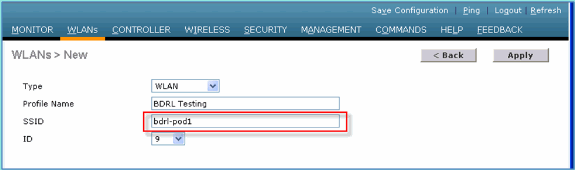


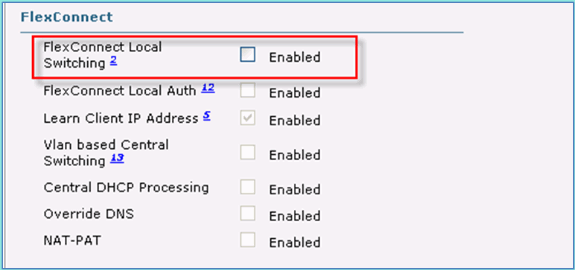
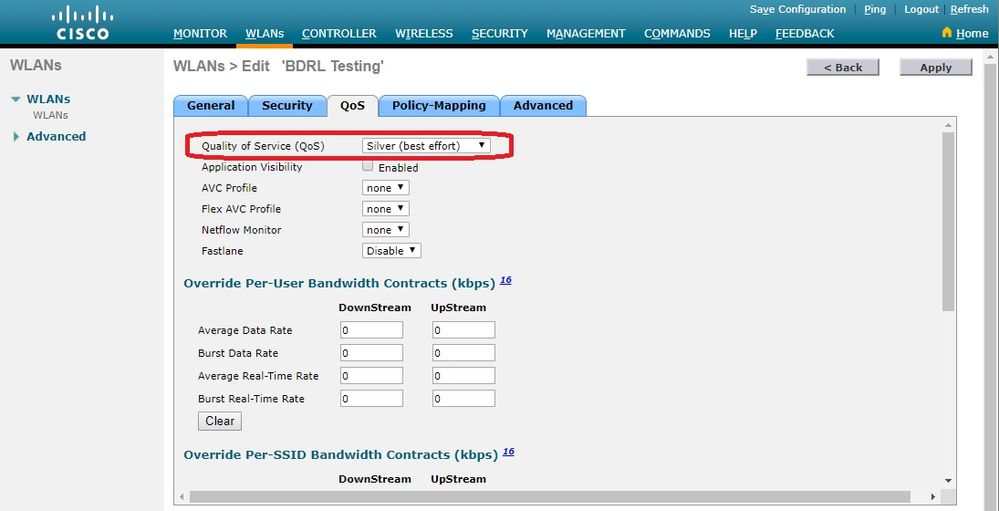

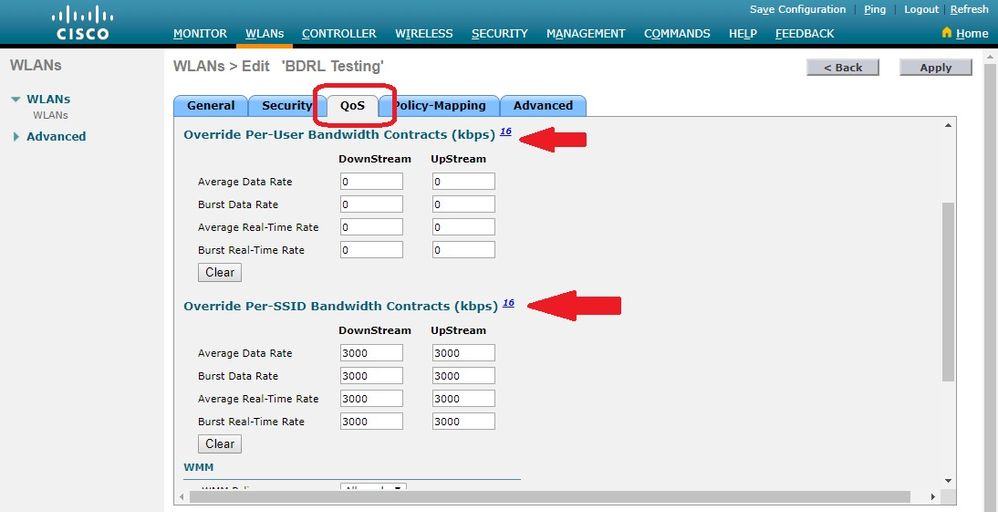
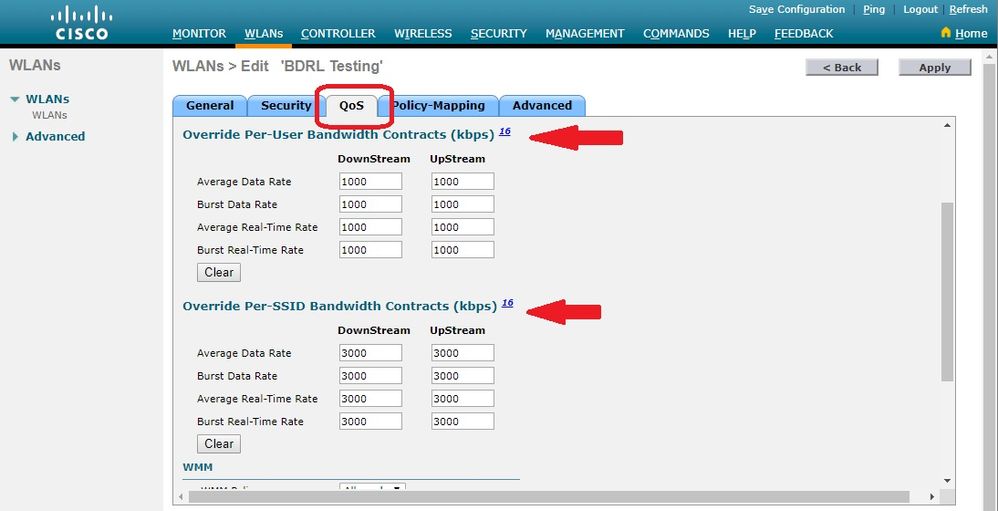
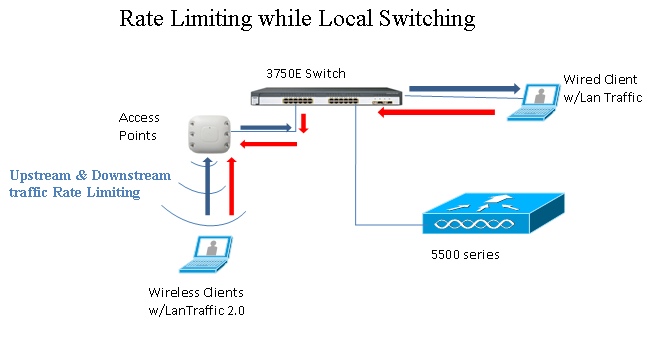
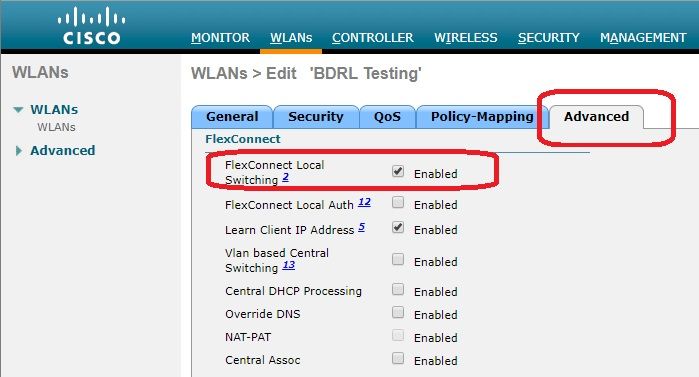
 Comentarios
Comentarios